1. Nero 刻录CD 教程
Nero光盘刻录方法详解
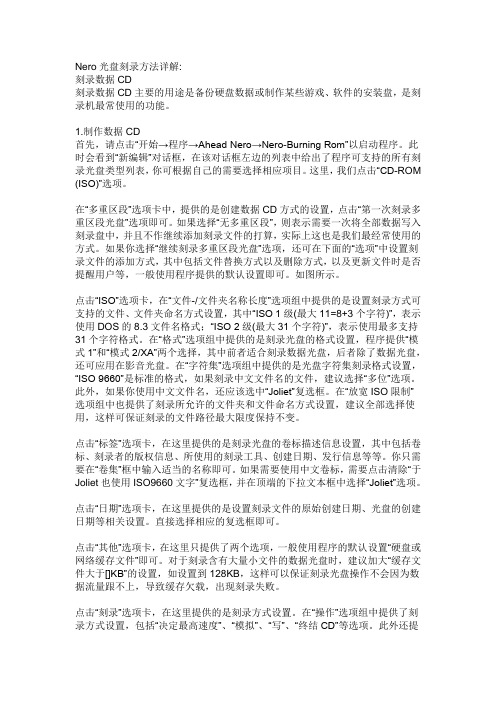
Nero光盘刻录方法详解:刻录数据CD刻录数据CD主要的用途是备份硬盘数据或制作某些游戏、软件的安装盘,是刻录机最常使用的功能。
1.制作数据CD首先,请点击“开始→程序→Ahead Nero→Nero-Burning Rom”以启动程序。
此时会看到“新编辑”对话框,在该对话框左边的列表中给出了程序可支持的所有刻录光盘类型列表,你可根据自己的需要选择相应项目。
这里,我们点击“CD-ROM (ISO)”选项。
在“多重区段”选项卡中,提供的是创建数据CD方式的设置,点击“第一次刻录多重区段光盘”选项即可。
如果选择“无多重区段”,则表示需要一次将全部数据写入刻录盘中,并且不作继续添加刻录文件的打算,实际上这也是我们最经常使用的方式。
如果你选择“继续刻录多重区段光盘”选项,还可在下面的“选项”中设置刻录文件的添加方式,其中包括文件替换方式以及删除方式,以及更新文件时是否提醒用户等,一般使用程序提供的默认设置即可。
如图所示。
点击“ISO”选项卡,在“文件-/文件夹名称长度”选项组中提供的是设置刻录方式可支持的文件、文件夹命名方式设置,其中“ISO 1级(最大11=8+3个字符)”,表示使用DOS的8.3文件名格式;“ISO 2级(最大31个字符)”,表示使用最多支持31个字符格式。
在“格式”选项组中提供的是刻录光盘的格式设置,程序提供“模式1”和“模式2/XA”两个选择,其中前者适合刻录数据光盘,后者除了数据光盘,还可应用在影音光盘。
在“字符集”选项组中提供的是光盘字符集刻录格式设置,“ISO 9660”是标准的格式,如果刻录中文文件名的文件,建议选择“多位”选项。
此外,如果你使用中文文件名,还应该选中“Joliet”复选框。
在“放宽ISO限制”选项组中也提供了刻录所允许的文件夹和文件命名方式设置,建议全部选择使用,这样可保证刻录的文件路径最大限度保持不变。
点击“标签”选项卡,在这里提供的是刻录光盘的卷标描述信息设置,其中包括卷标、刻录者的版权信息、所使用的刻录工具、创建日期、发行信息等等。
光盘刻录教程之刻录音频CD
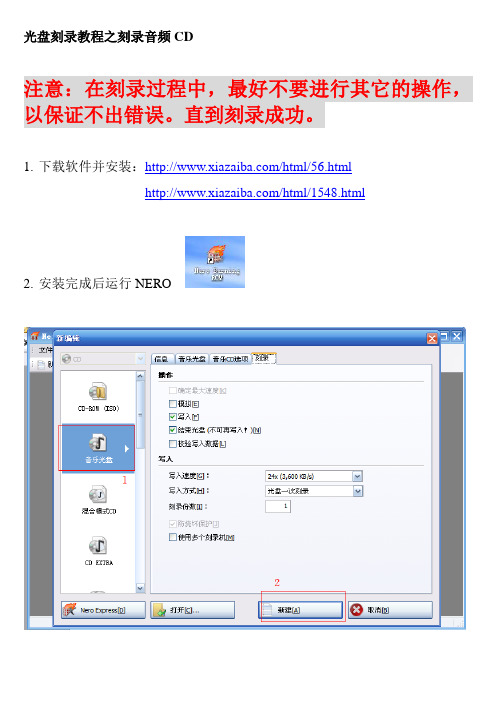
光盘刻录教程之刻录音频CD
注意:在刻录过程中,最好不要进行其它的操作,以保证不出错误。
直到刻录成功。
1.下载软件并安装:/html/56.html
/html/1548.html
2.安装完成后运行NERO
选择音乐光盘,然后点新建
3.
在右侧的文件浏览器里选择你的音乐文件夹。
待刻录文件列表
4.在待刻录列表文件里调整文件顺序
在这里,你还可以调整文件名字右击-》属性
5.修改好后,点击刻录
6.
7.点击刻录,之后,会自动弹出CD光驱,这时放入空白CD盘,推回光驱。
则NERO会自动开始刻录。
在刻录过程中,最好不要进行其它的操作,以保证不出错误。
直到刻录成功。
Nero怎么刻录光盘光盘可以重复刻录吗

Nero怎么刻录光盘光盘可以重复刻录吗
操作方法
01
首先要确保我们的电脑上有安装刻录机和刻录软件Nero,我们将光盘放入刻录机之后,在电脑上打开刻录软件Nero。
02
打开之后,会有数据光盘、音乐、视频/图片、映像、项目、复制,根据你需要放入的类型来选择是数据还是音乐还是视频等,假设我们就需要将一个excel表放入光盘中,那么我们就选择数据光盘,数据光盘又包含数据光盘和数据DVD
03
选择好刻录类型之后,在右侧有一个【添加】,我们点击添加
04
出现选择文件的对话框,选择你需要的文件,可以选择多个,添加好文件之后,你还可以对它进行删除操作,确定之后,点击【下一步】
05
注意选择正确的刻录机,点击如图图标就可以进行选择
06
光盘名称是可以更改的,我们之前有问刻录后能重复刻录吗?答案是能的,我们就需要在这个页面进行选择,点击【允许以后添加文件】,以后就可以重复刻录了,一直到装满。
07
所有都准备好之后,我们就点击右下角的【开始刻盘】
08
刻录是需要等一会的,内容多等待的时间就长一些,刻录完毕后会给你提示,你点击【确定】即可
09
我们可以保存这次刻录记录,然后这个页面是无法关闭的,我们
点击【下一步】,然后就可以关闭了。
Nero刻录软件使用教程
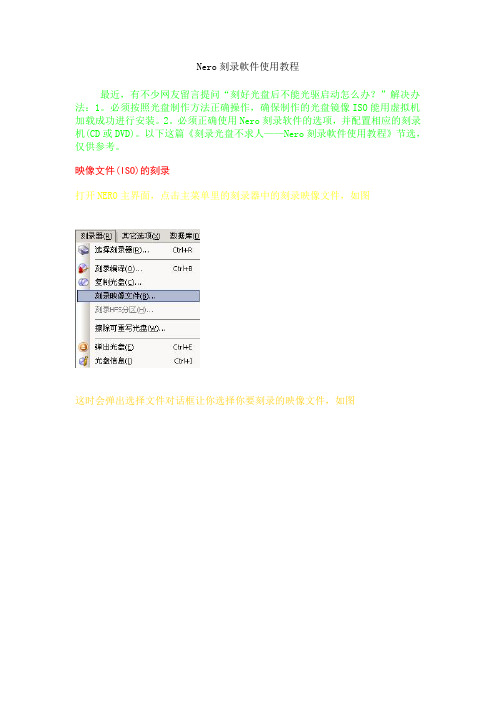
Nero刻录軟件使用教程最近,有不少网友留言提问“刻好光盘后不能光驱启动怎么办?”解决办法:1。
必须按照光盘制作方法正确操作,确保制作的光盘镜像ISO能用虚拟机加载成功进行安装。
2。
必须正确使用Nero刻录软件的选项,并配置相应的刻录机(CD或DVD)。
以下这篇《刻录光盘不求人——Nero刻录軟件使用教程》节选,仅供参考。
映像文件(ISO)的刻录打开NERO主界面,点击主菜单里的刻录器中的刻录映像文件,如图这时会弹出选择文件对话框让你选择你要刻录的映像文件,如图单击刻录即可!===================================================================== ============只要是对刻录机稍稍有所了解的朋友相信都不会对NERO这一款刻录软件感到陌生,NERO是一款德国公司出品的非常出色的刻录软件,它支持数据光盘、音频光盘、视频光盘、启动光盘、硬盘备份以及混合模式光盘刻录,操作简便并提供多种可以定义的刻录选项,同时拥有经典的 Nero Burning ROM 界面和易用界面Nero Express,如图视频编辑与刻录可以说是一对密不可分的兄弟,因为视频编辑制作最终的结果大多是把视频文件刻录到光盘做成VCD、DVD的,但是很多对视频编辑感兴趣的朋友对于刻录还只是停留在初级阶段,只知道刻刻数据和VCD其它就不甚了解了,下面我就以用得最广泛的NREO软件作为工具向朋友们说说我的刻录心得,以供大家参考。
现在NERO最新版本支持雅马哈刻录机的[email=DiscT@2]DiscT@2[/email] 功能。
它可让您以轻松快速的方式制作您专属的 CD 和 DVD.不论您是所要刻录的是资料CD、音乐 CD、Video CD、Super Video CD、DDCD 或是 DVD,所有的程序都是一样的,使用鼠标将档案从档案浏览器拖曳至编辑窗口中,开启刻录对话框,然后激活刻录。
Nero刻录软件超级实用技巧大搜罗
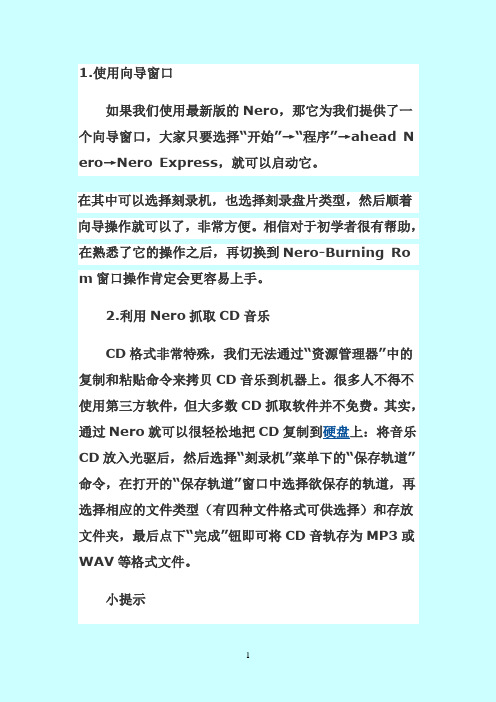
1.使用向导窗口如果我们使用最新版的Nero,那它为我们提供了一个向导窗口,大家只要选择“开始”→“程序”→ahead N ero→Nero Express,就可以启动它。
在其中可以选择刻录机,也选择刻录盘片类型,然后顺着向导操作就可以了,非常方便。
相信对于初学者很有帮助,在熟悉了它的操作之后,再切换到Nero-Burning Ro m窗口操作肯定会更容易上手。
2.利用Nero抓取CD音乐CD格式非常特殊,我们无法通过“资源管理器”中的复制和粘贴命令来拷贝CD音乐到机器上。
很多人不得不使用第三方软件,但大多数CD抓取软件并不免费。
其实,通过Nero就可以很轻松地把CD复制到硬盘上:将音乐CD放入光驱后,然后选择“刻录机”菜单下的“保存轨道”命令,在打开的“保存轨道”窗口中选择欲保存的轨道,再选择相应的文件类型(有四种文件格式可供选择)和存放文件夹,最后点下“完成”钮即可将CD音轨存为MP3或WAV等格式文件。
小提示Nero-Burning ROM也支持把音乐CD转换成m p3Pro文件。
不过,其内置的mp3Pro编码器在未注册之前最多只能够使用30次。
3.利用Nero批量转换mp3Pro文件现在时下时尚给MP3文件减肥,而且越来越多的播放器支持mp3Pro格式的音乐了。
但现成还是无法找到一个批量转换mp3Pro格式文件的转换软件(很多都提供转换功能,但一次只能够转换一首)。
而Nero-Burni ng ROM中就带有mp3Pro编码器,利用它可以轻松把硬盘上的WAV文件批量转换成mp3Pro格式的文件。
启动Nero后,选择“附加选项”→“文件编码”命令,在打开的“文件编码”窗口中单击“添加”按钮选择欲转换的文件,然后再在“输出格式”中选择“mp3PRO (*.mp3)”选项,再单击一下“目标文件夹”旁边的按钮选择一下输出文件夹,最后按下“继续”按钮即可批量转换。
小提示★同样,Nero-Burning ROM中的mp3Pro编码器必须单独到Nero网站上注册购买,在未注册之前最多只能使用30次;★如果发觉转换出来的MP3并不小,单机mp3Pro 旁的“设置”按钮,并在打开的窗口中选中“Enable mp3 PRO”选项。
Nero光盘刻录方法详解.pdf
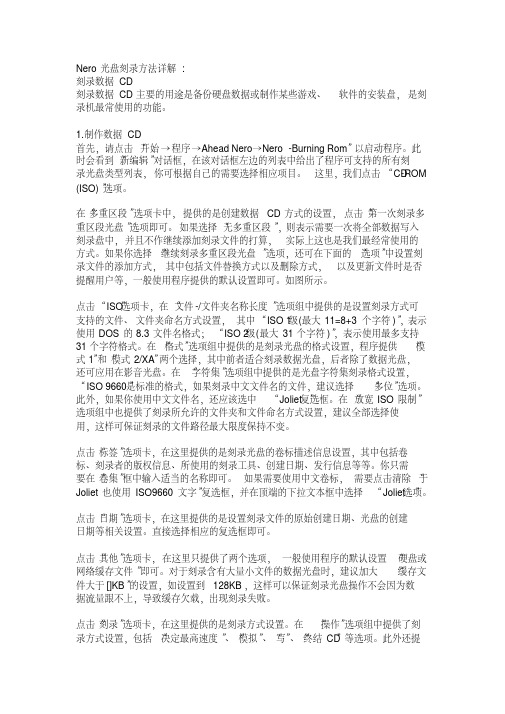
Nero光盘刻录方法详解:刻录数据CD刻录数据CD主要的用途是备份硬盘数据或制作某些游戏、软件的安装盘,是刻录机最常使用的功能。
1.制作数据CD首先,请点击“开始→程序→Ahead Nero→Nero-Burning Rom”以启动程序。
此时会看到“新编辑”对话框,在该对话框左边的列表中给出了程序可支持的所有刻录光盘类型列表,你可根据自己的需要选择相应项目。
这里,我们点击“CD-ROM (ISO)”选项。
在“多重区段”选项卡中,提供的是创建数据CD方式的设置,点击“第一次刻录多重区段光盘”选项即可。
如果选择“无多重区段”,则表示需要一次将全部数据写入刻录盘中,并且不作继续添加刻录文件的打算,实际上这也是我们最经常使用的方式。
如果你选择“继续刻录多重区段光盘”选项,还可在下面的“选项”中设置刻录文件的添加方式,其中包括文件替换方式以及删除方式,以及更新文件时是否提醒用户等,一般使用程序提供的默认设置即可。
如图所示。
点击“ISO”选项卡,在“文件-/文件夹名称长度”选项组中提供的是设置刻录方式可支持的文件、文件夹命名方式设置,其中“ISO 1级(最大11=8+3个字符)”,表示使用DOS的8.3文件名格式;“ISO 2级(最大31个字符)”,表示使用最多支持31个字符格式。
在“格式”选项组中提供的是刻录光盘的格式设置,程序提供“模式1”和“模式2/XA”两个选择,其中前者适合刻录数据光盘,后者除了数据光盘,还可应用在影音光盘。
在“字符集”选项组中提供的是光盘字符集刻录格式设置,是标准的格式,如果刻录中文文件名的文件,建议选择“多位”选项。
“ISO 9660”复选框。
在“放宽ISO限制”此外,如果你使用中文文件名,还应该选中“Joliet”选项组中也提供了刻录所允许的文件夹和文件命名方式设置,建议全部选择使用,这样可保证刻录的文件路径最大限度保持不变。
点击“标签”选项卡,在这里提供的是刻录光盘的卷标描述信息设置,其中包括卷标、刻录者的版权信息、所使用的刻录工具、创建日期、发行信息等等。
(刻录标准车载录音乐CD)nero图片刻录教程
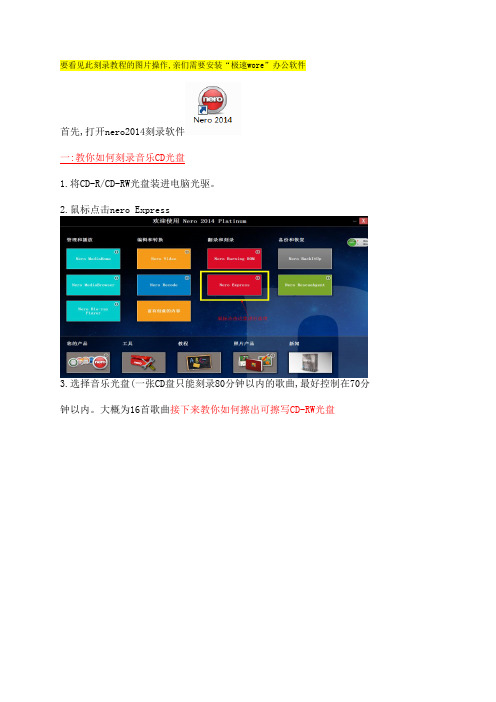
要看见此刻录教程的图片操作,亲们需要安装“极速wore”办公软件
首先,打开nero2014刻录软件
一:教你如何刻录音乐CD光盘
1.将CD-R/CD-RW光盘装进电脑光驱。
2.鼠标点击nero Express
3.选择音乐光盘(一张CD盘只能刻录80分钟以内的歌曲,最好控制在70分钟以内。
大概为16首歌曲接下来教你如何擦出可擦写CD-RW光盘
左右)
3.将歌曲添加进去,然后点击下一步
4.进行设置,最后点击刻录。
5.最后,刻录成功,光驱会弹出光盘。
点击确定→下一步→关闭软件,搞
定!以这样的格式刻录就能在车载播放(自动播放
了)
记住!刻录成功之后光盘刻录底面会有明显的圈圈痕迹,光盘内容越大, 圈圈也就会越大
二:教你如何刻录相片/文件/驱动/办公资料等等,这些属于数据存储,刻录之后只能在电脑光驱上打开。
1.将CD-R/CD-RW光盘装进电脑光驱。
2.鼠标点击nero Express
3.选择数据刻录
4.添加内容
5.调好速度,点击刻录,这样就行了。
刻录成功后能正常读盘就OK了。
接下来教你如何擦除可擦写CD-RW光盘
备注:必须是CD-RW光盘才具备重复擦写的功能,CD-R是一次性刻录的,不具备擦写功能哦!空白的CD-RW无需操作此程序
1.将CD-RW刻录过的光盘装进电脑光驱。
2.鼠标点击nero Express
3.选择抹除光盘
4.选择完全擦除,然后点击擦除
5.显示这样,光盘正在擦除。
用Nero将WAV、flac、APE+CUE及其他无损文件刻录成CD音乐光盘的图文教程
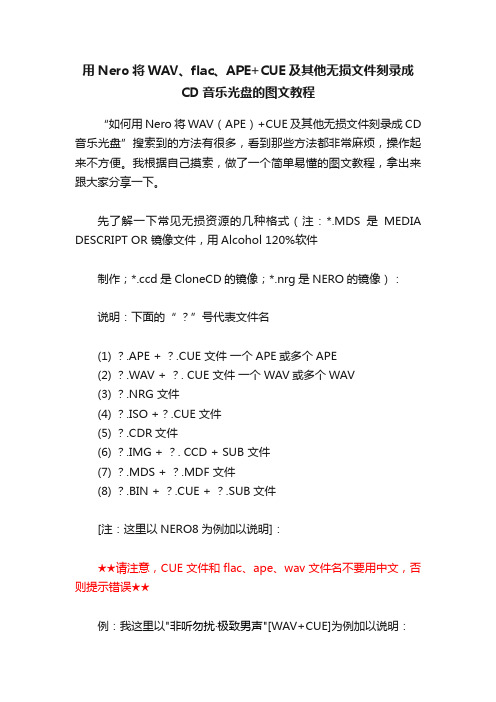
用Nero将WAV、flac、APE+CUE及其他无损文件刻录成CD音乐光盘的图文教程“如何用Nero将WAV(APE)+CUE及其他无损文件刻录成CD 音乐光盘”搜索到的方法有很多,看到那些方法都非常麻烦,操作起来不方便。
我根据自己摸索,做了一个简单易懂的图文教程,拿出来跟大家分享一下。
先了解一下常见无损资源的几种格式(注:*.MDS是MEDIA DESCRIPT OR 镜像文件,用Alcohol 120%软件制作;*.ccd是CloneCD的镜像;*.nrg是NERO的镜像):说明:下面的“ ?”号代表文件名(1) ?.APE + ?.CUE 文件一个APE或多个APE(2) ?.WAV + ?. CUE 文件一个WAV或多个WAV(3) ?.NRG 文件(4) ?.ISO +?.CUE 文件(5) ?.CDR文件(6) ?.IMG + ?. CCD + SUB 文件(7) ?.MDS + ?.MDF 文件(8) ?.BIN + ?.CUE + ?.SUB文件[注:这里以NERO8为例加以说明]:★★请注意,CUE文件和flac、ape、wav文件名不要用中文,否则提示错误★★例:我这里以"非听勿扰·极致男声"[WAV+CUE]为例加以说明:原来是:非听勿扰·极致男声.cue 修改为:CDImage.cue原来是:非听勿扰·极致男声.wav 修改为:CDImage.wav与此同时:[CDImage.cue]文件用记事本打开就可以修改步骤:鼠标右击CDImage.cue文件---选择打开方式----再选择记事本就可以打开修改了。
还是不会的朋友直接改CDImage.cue的后缀名,把cue改成txt就可以直接双击打开了,改好后再改回cue后缀例:原来是(后面的歌名部分省略):REM DATE 2011TITLE "非听勿扰·极致男声 DSD"FILE "非听勿扰·极致男声.wav" WAVETRACK 01 AUDIOTITLE "陪我看日出(小刚)"FLAGS DCPINDEX 01 00:00:00TRACK 02 AUDIOTITLE "走天涯(董瑞)"FLAGS DCPINDEX 01 04:15:41修改为[红色部分]:REM DATE 2011TITLE "非听勿扰·极致男声 DSD"FILE "CDImage.wav" WAVETRACK 01 AUDIOTITLE "陪我看日出(小刚)"FLAGS DCPINDEX 01 00:00:00TRACK 02 AUDIOTITLE "走天涯(董瑞)"FLAGS DCPINDEX 01 04:15:41改好后测试一下cue是不是可以播放相关文件【注意:不管有无CUE文件的APE、flac刻录,nero8都需要下载 [APE插件“nxMyAPE.dll”、flac插件“nxMyFLA.dll”]】安装插件的方法:为了不损音乐质量,很多音乐爱好者都想把APE或FLAC格式的音乐直接刻录到CD碟片,网上也介绍了很多种方法,其实都行,但有些较为麻烦。
